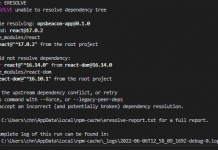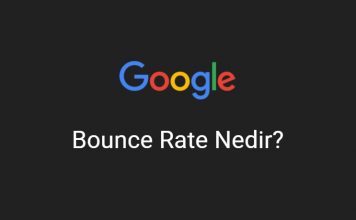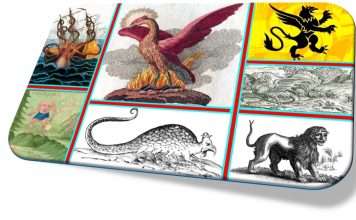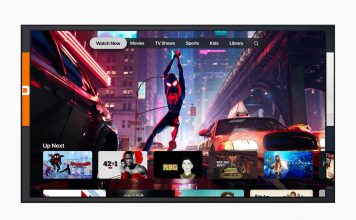Hepimizin tanıdığı ve birçok fotoğrafçının fotoğraflarını düzenlediği program olan Adobe Lightroomda preset(hazır ayar) nasıl kullanacağımızı öğrenmek ister misiniz? Bu rehber tam olarak sizin için hazırlandı 🙂
Öncelikle bilgisayarınıza ve telefonunuza Lightroom programını yüklemeniz gerekiyor. Daha sonrasında çeşitli sitelerden, fotoğrafçılardan veya kendi kaydettiğiniz preseti kullanmayı öğreneceğiz.
Adobe Lightroom programını açıyoruz ve ardından, çektiğiniz bir fotoğrafı yükledikten sonra develop bölümünden fotoğrafımıza tıklayalım.
1- Preseti Lightroom Programına Yükleme
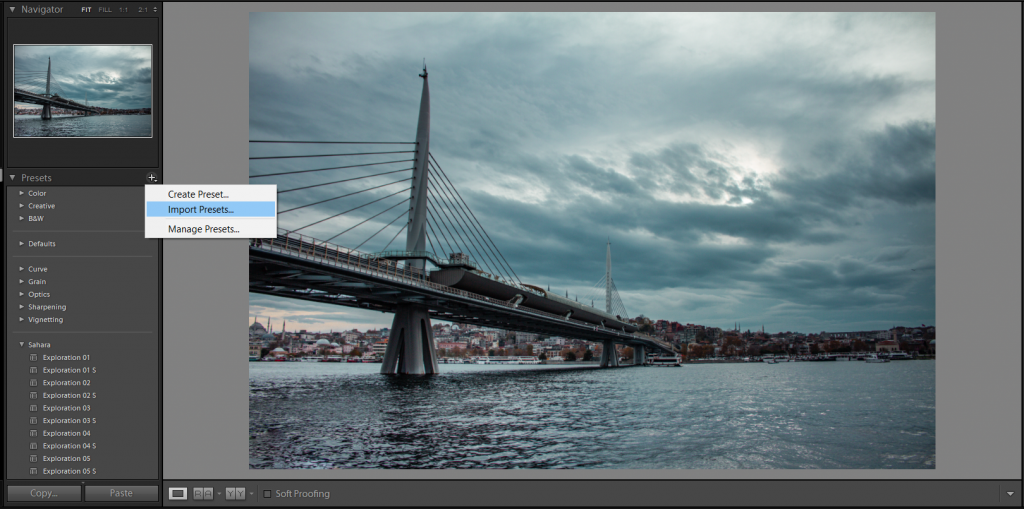
Sol kısımda bulunan Preset kısmından İmport presets butonuna bastıktan sonra kullanacağımız presetleri seçiyoruz.
2- Preseti Uygulamak

Yüklediğimiz presetleri kullanmak için sol tarafta bulunan Presets kısmında, fotoğrafımıza en uygun olanınının üzerine tıklayarak uyguluyoruz.
Artık fotoğrafımıza preset yüklenmiş oluyor. Presetler üzerinde de oynamamız gerekiyorsa son işlemleri yapıyoruz ve fotoğrafımız hazır hale gelmiş oluyor.
Örnek fotoğraflarda görüldüğü gibi eski halini ve yeni halini görebilirsiniz.


Adobe Lightroom Mobilde Preset Kullanımı
Adobe Lightroom mobilde preset kullanımı için 2 yöntem bulunuyor.
Mobilde Preset Kullanımı 1. Yöntem
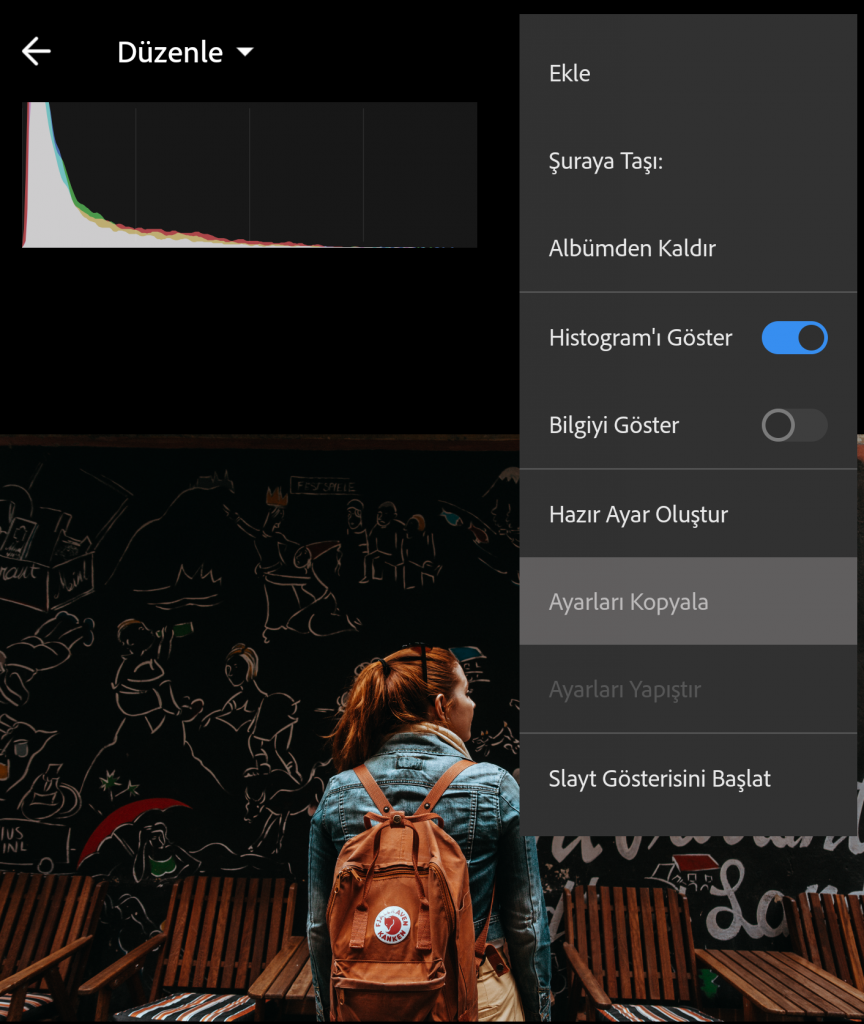
Fotoğrafımızı lightroom programına yükledikten sonra kullanacağımız preset dosyamızı açalım. Ardından sağ üstte yer alan ayar butonuna basıyoruz. Ardından, ayarları kopyala butonuna tıklıyoruz. Daha sonra preseti uygulayacağımız fotoğrafı açıyoruz.

Fotoğrafımızı açtıktan sonra yine aynı şekilde sağ üstteki ayarlar bölümünden ayarları yapıştır butonuna tıklıyoruz.
Artık presetimizi uyguladık ve fotoğrafımız hazır. Fotoğrafın son hali aşağıdaki gibidir 🙂
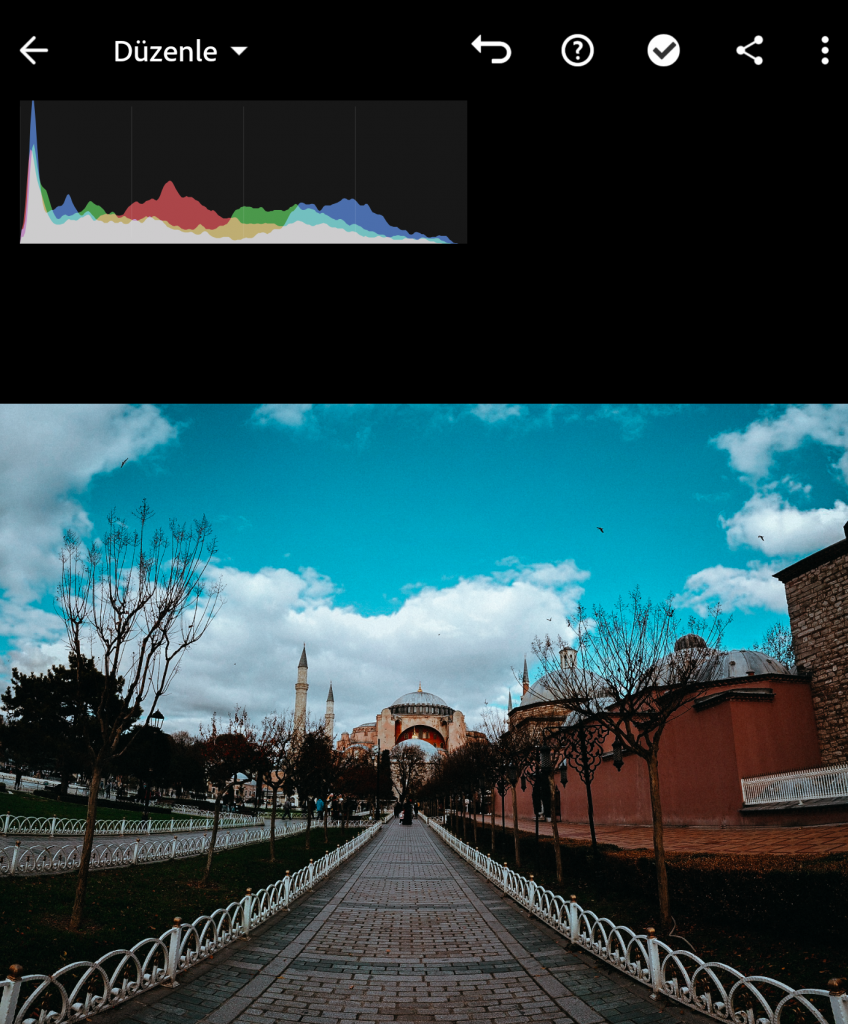

Mobilde Preset Kullanımı 2. Yöntem
Bu yöntemde ise kullanacağımız preseti açıyoruz. Daha sonrasında alt menüde en sağ kısımda yer alan hazır ayarlar butonuna tıklıyoruz.

Daha sonrasında hazır ayar oluştur butonuna basıp ayarımızı kaydediyoruz.
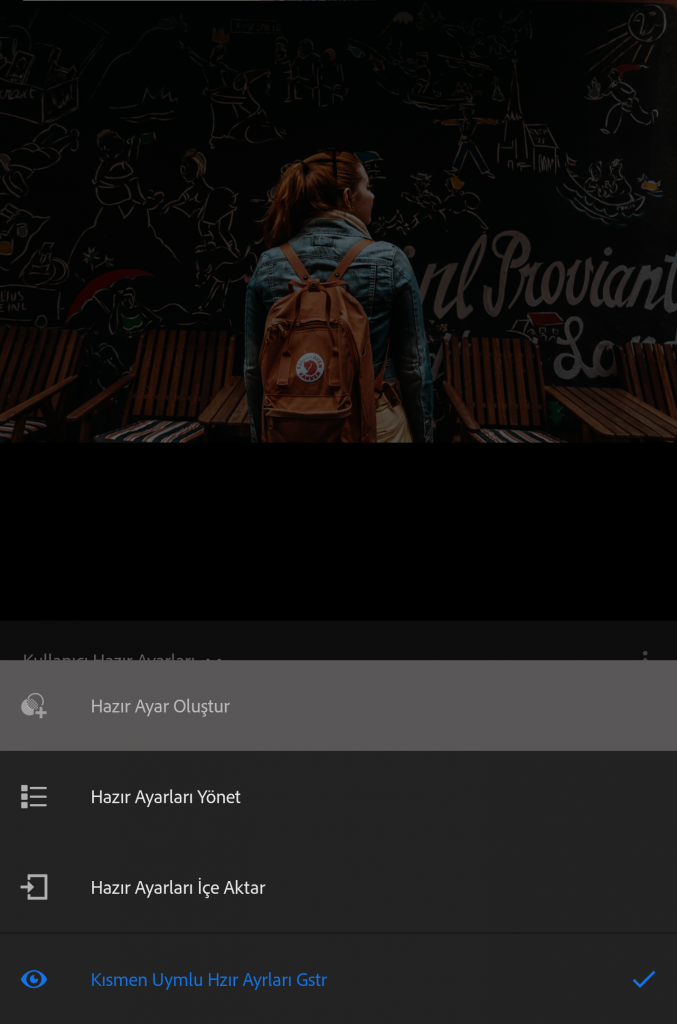
Çektiğimiz fotoğrafı açtıktan sonra hazır ayarlar bölümünden, daha önce kaydettiğimiz hazır ayarımızı uyguluyoruz. Aşağıda preset uygulanmış fotoğrafın öncesini ve sonrasını görebilirsiniz.


- İrlanda Öğrenci Vizesi için Gerekli Belgeler
- (Solved) Error ‘npm ERR! ERESOLVE unable to resolve dependency tree’ and & How to fix NPM warnings
- Mikroservis Mimarisi Nedir? Monolitik Mimari Nedir? Microservice vs Monolithic
- Metaverse nedir? Metaverse teknolojisi hayatımızda neleri değiştirecek?
- Keycloak Kullanarak Güvenli Java Spring Boot REST API Uygulaması